编辑:系统城
2015-10-29 10:04:50
来源于:系统城
1. 扫描二维码随时看资讯
2. 请使用手机浏览器访问:
http://wap.xtcheng.cc/xtjc/5682.html
手机查看
Win7系统能够流畅的运行,内存起到很大的作用,但在使用的过程中难免会遇到错误,这时候系统内置的内存诊断工具就可以排上用场了,考虑到部分用户不知道怎么使用Win7内存诊断工具,下面我们就详细的介绍下Win7内存诊断工具的开启与使用技巧。
Win7开启诊断工具方法:
1、首先在Win7上打开“开始”菜单,并选择“控制面板”选项(如下图所示);
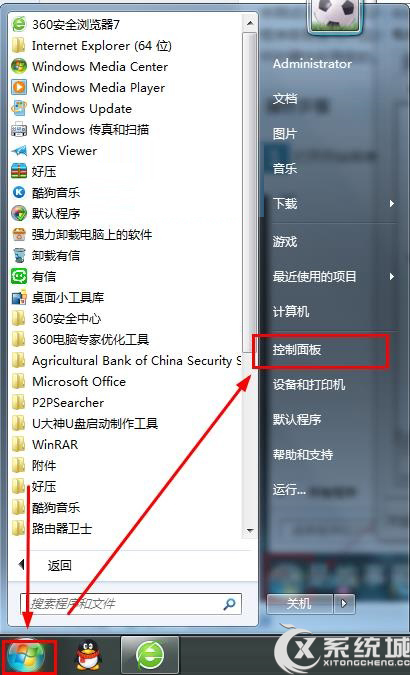
2、在控制面板上修改查看方式为“大图标”模式,并在列表中选择“管理工具”选项(如图);
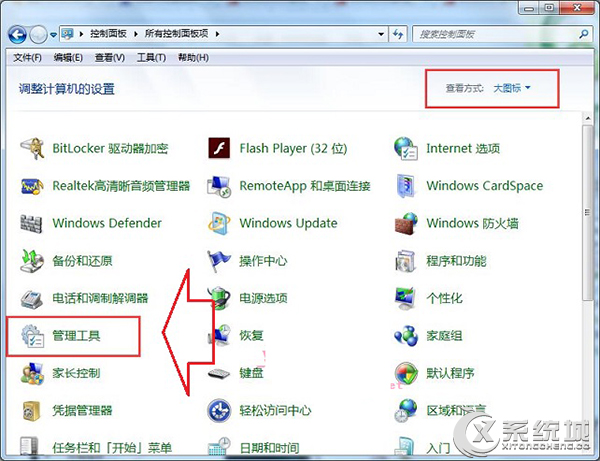
3、打开管理工具窗口后,在列表中找到“Windows 内存诊断”双击即可打开;
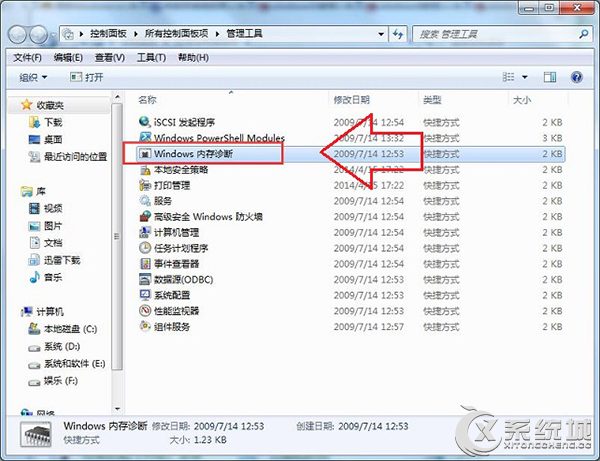
Windows内存诊断工具提供两个选项,分别为“立即重新启动并检查问题(推荐)”和“下次启动计算机时检查问题”选项。
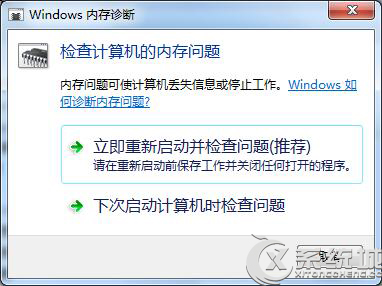
如果您选择重新启动计算机,然后立即运行该工具,请确保保存您的工作,然后关闭所有正在运行的程序。重新启动 Windows 时,内存诊断工具将自动运行。该工具完成检查计算机的内存可能需要几分钟的时间。测试完成之后,Windows 将自动重新启动。如果该工具检测到错误,应与计算机制造商联系获取有关解决这些错误的信息,因为内存错误通常指示计算机中内存芯片存在问题或其他硬件问题。
Win7内存诊断工具使用技巧:
运行内存诊断工具的高级选项
建议自动运行内存诊断工具。但是,高级用户可能希望调整该工具的设置。下面是操作方法:
1、当内存诊断工具启动时,按 F1。
2、您可以调整以下设置:
a、测试混合。 选择要运行的测试类型:“基本”、“标准”或“扩展”。这些选项在工具中进行了介绍。
b、缓存。选择希望用于每个测试的缓存设置:“默认值”、“打开”或“关闭”。
c、通过次数。键入要重复测试的次数。
3、按 F10 即可启动测试。
手动运行内存诊断工具的步骤
如果 Windows 内存诊断工具没有自动运行,则可以手动运行它。
1、单击打开“内存诊断工具”。如果系统提示您输入管理员密码或进行确认,请键入该密码或提供确认。
2、选择运行该工具的时间。
开启Win7内存诊断工具后,它就会自动对内存问题进行检测,用户可根据具体的检测结果采取相应的应对措施。

微软推出的Windows系统基本是要收费的,用户需要通过激活才能正常使用。Win8系统下,有用户查看了计算机属性,提示你的windows许可证即将过期,你需要从电脑设置中激活windows。

我们可以手动操作让软件可以开机自启动,只要找到启动项文件夹将快捷方式复制进去便可以了。阅读下文了解Win10系统设置某软件为开机启动的方法。

酷狗音乐音乐拥有海量的音乐资源,受到了很多网友的喜欢。当然,一些朋友在使用酷狗音乐的时候,也是会碰到各种各样的问题。当碰到解决不了问题的时候,我们可以联系酷狗音乐

Win10怎么合并磁盘分区?在首次安装系统时我们需要对硬盘进行分区,但是在系统正常使用时也是可以对硬盘进行合并等操作的,下面就教大家Win10怎么合并磁盘分区。